前几天有一位网友,在微信上咨询鸿哥:搬家后路由器怎么设置?
搬家后路由器的设置,取决于你搬家后,是把原来的宽带,移机到了现在的地方;还是在现在的地方,重新办理的宽带业务。
如果是把原来的宽带,移机到了现在的地方;通常情况下,你的路由器是不需要重新设置的。当运营商工作人员,上门调试好宽带之后,把路由器连接上就可以上网了。
如果搬家后,是重新办理的宽带业务;那么你的路由器,应该按照下面的步骤进行设置。
1、恢复出厂设置
2、路由器线路连接
3、设置电脑IP地址
4、重新设置路由器
5、检查设置是否成功

一、恢复出厂设置
把你的路由器接通电源,长按路由器上的复位按键10秒左右,就可以把路由器恢复出厂设置了。
路由器恢复出厂设置更加详细的操作步骤,请阅读下面的教程:
注意问题:
如果你家没有电脑,则当把路由器恢复出厂设置后,可以用手机重新设置路由器,可以阅读教程:
二、路由器线路连接
1、路由器的WAN口,用网线连接到猫/光猫的网口;
如果你家宽带没有用到猫,需要把入户的宽带网线,插在路由器的WAN口。
2、把你家里面的电脑,用网线连接到路由器LAN(1\2\3\4)接口中任意一个。
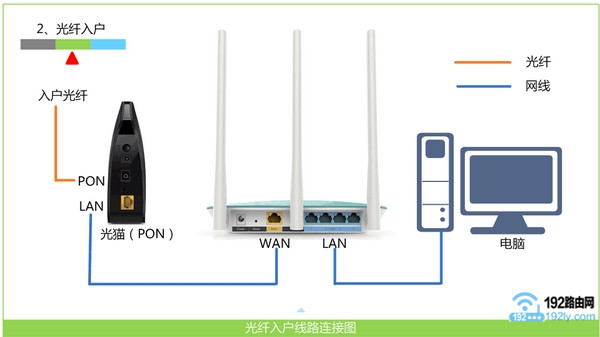
三、设置电脑IP地址
电脑设置路由器,以及连接路由器上网的时候,建议把电脑的IP地址设置成:自动获得,如下图所示
不会设置的用户,可以阅读下面的教程:
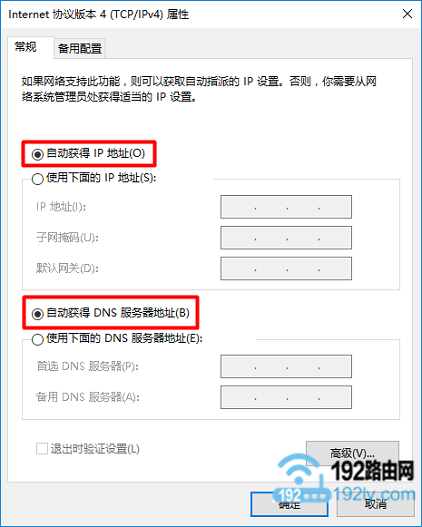
四、重新设置路由器
1、查看设置网址
在路由器底部或者其他位置有一个标贴,标贴中有这台路由器的设置网址信息;
如下图所示,鸿哥用来演示的这台路由器,它的设置网址是:tplogin.cn 。

注意问题:
(1)、不同的路由器,设置网址不一样,请在自己路由器底部标贴中查看。
(2)、一般路由器标贴中,管理页面、IP地址、登录地址、登录IP、管理地址 等选项后面的,就是这台路由器的设置网址。
2、打开设置页面
在电脑的浏览器中输入:路由器设置网址 ,打开设置页面——>根据提示进行操作
鸿哥用来演示的是一台新版本tplink路由器,它的设置网址:tplogin.cn。
所以,我就在手机浏览器中输入:tplogin.cn 打开设置页面——>然后根据页面的提示,先给路由器设置一个“管理员密码”,如下图所示。
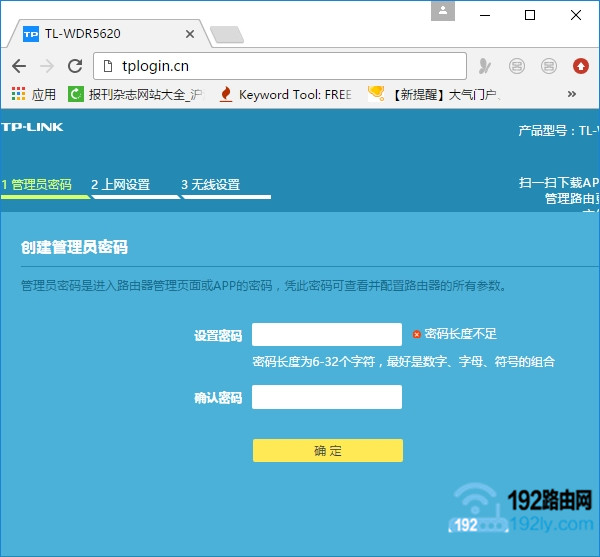
可能遇到的问题:
在电脑浏览器中输入:路由器设置网址后,打不开路由器的设置界面。这个问题的解决办法,建议大家仔细阅读下面的教程:
3、设置上网参数
目前市面上的无线路由器,都具备自动检测上网方式这个功能;所以,通常情况下,我们只需要等待几秒钟,根据路由器的检测结果,来设置上网参数就可以了。
(1)、如果检测到“上网方式”是:宽带拨号上网 ——>则需要在下方填写你家的“宽带账号”、“宽带密码”,如下图所示
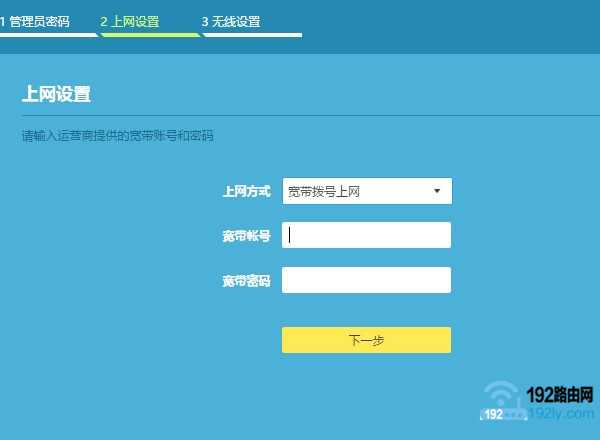
(2)、如果检测到“上网方式”是:自动获得IP地址——>直接点击页面中的“下一步”就可以了,无需其它的设置了。
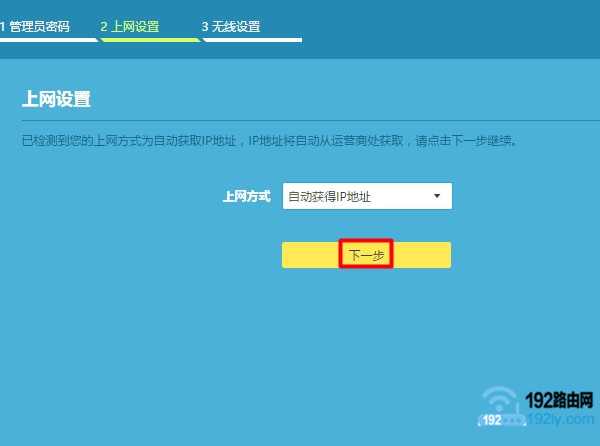
(3)、如果检测到“上网方式”是:固定IP地址 ——>需要在页面中,填写:IP地址、子网掩码、网关、DNS服务器 等信息,如下图所示。
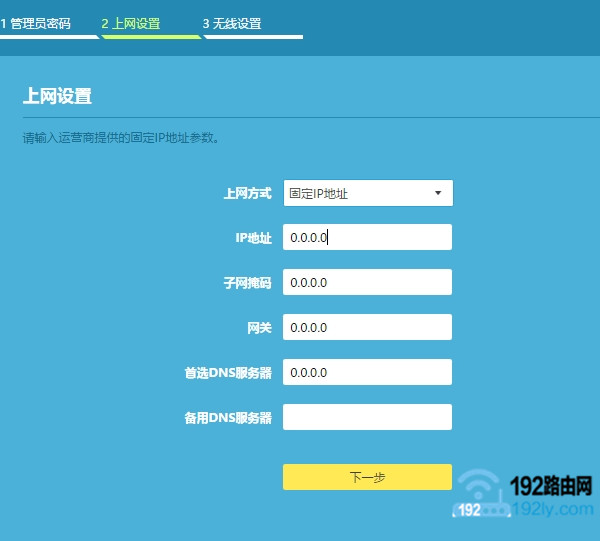
4、设置无线参数
在页面中,设置路由器的 无线名称、无线密码,如下图所示。
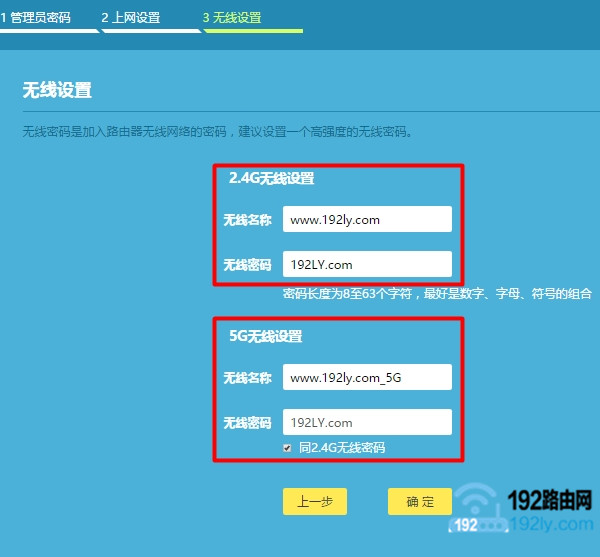
注意问题:
(1)、“无线名称”,建议使用 字母、数字来设置,不要用中文汉字来设置。因为,目前还有些手机、笔记本电脑、平板电脑等无线设备,不支持中文名称的无线信号。
(2)、“无线密码”,建议大家用:大写字母+小写字母+数字+符号的组合来设置,并且无线密码的长度要大于8位。这样可最确保无线网络的安全性,不会被破解wifi密码。
5、结束设置
通常设置好路由器的无线名称、无线密码后,就会出现结束设置的页面,如下图所示。
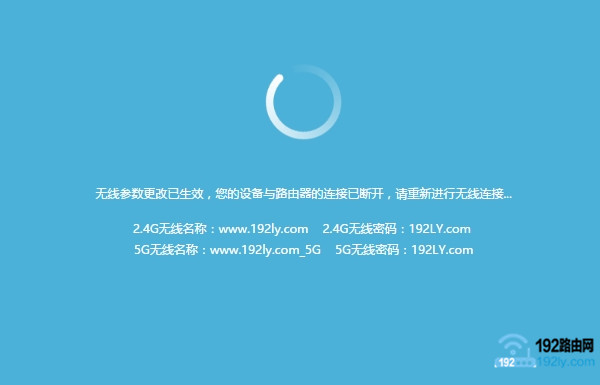
第五步、检查设置是否成功
1、在浏览器中输入路由器的设置网址,打开登录界面——>输入路由器的管理员密码(登录密码),重新登录到路由器的设置界面。
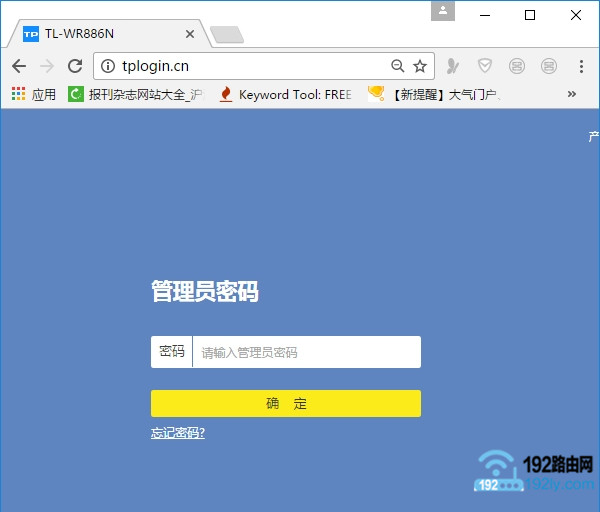
温馨提示:
有些无线路由器,在完成上网设置后,会自动跳转到路由器的主设置界面,无需手动重新登录。
2、在路由器的设置界面找到“上网设置”或者“WAN口设置”的选项,查看页面中的提示信息,来判断路由器上网设置是否成功。
(1)、如果页面中显示:WAN口网络已连接、已连接、连接成功 等提示,如下图所示。
说明路由器设置成功,电脑、手机可以连接这台路由器正常上网了。
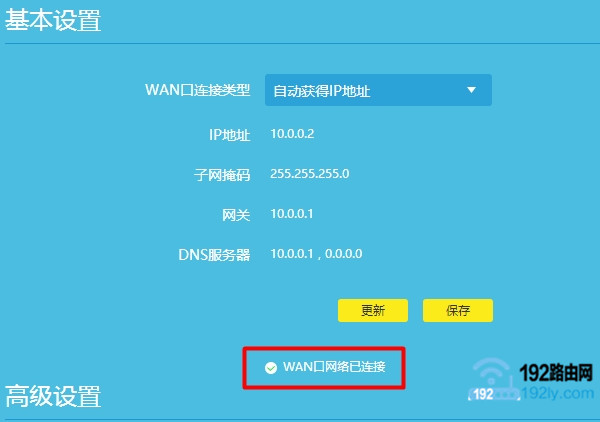
(2)、如果页面中显示:已断开、正在连接、未连接、未查网线、服务器无响应等提示,如下图所示。
说明路由器设置不成功,现在是连不上网的。这时候,鸿哥建议阅读下面的文章:
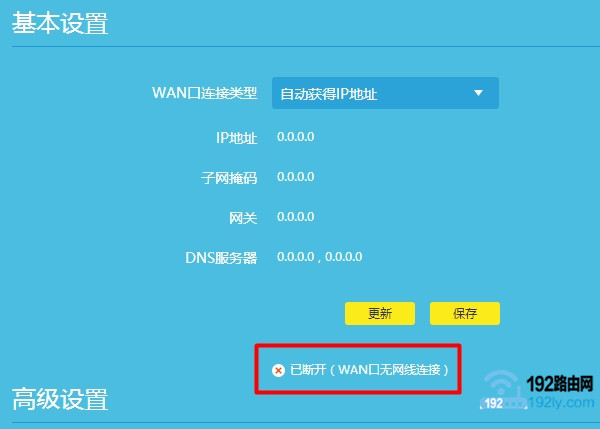
问题总结:
(1)、如果搬家后,是把原来的宽带,移机到了现在的地方。
那么,通常情况下,你的无线路由器,是不需要任何设置的;当工作人员上门调试好宽带后,把路由器正确连接好,就可以正常上网了。
(2)、如果搬家后,是重新办理的宽带;那么需要把原来的路由器恢复出厂设置,然后重新设置路由器上网、重新设置无线名称和无线密码。
相关文章:
原创文章,作者:陌上归人,如若转载,请注明出处:http://jc.a300.cn/luyouqi/qiu-zhu/bjh-r-sz.html
